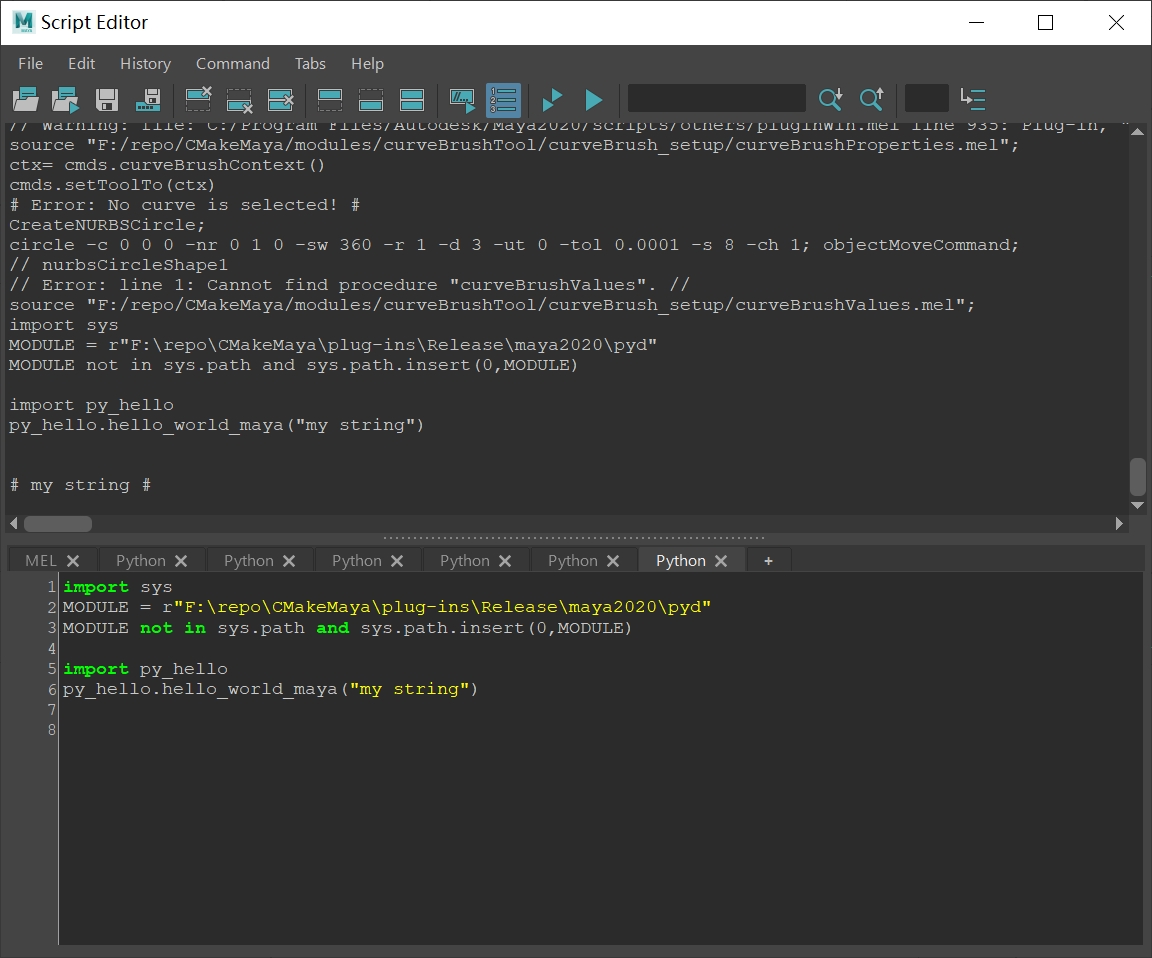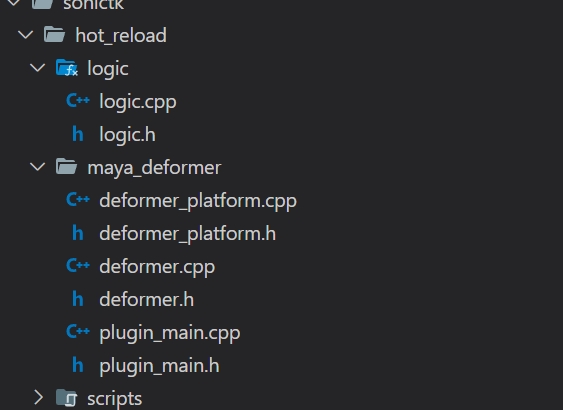前言
这套教程非常受用,我在大二的时候就已经看过,可惜那个时候还只有40招,还有待更新,目前已经更新到98招了,我打算重新看一遍,做个教程总结。
也在这里做一波自来水,介绍这个超级牛逼的讲师,我很多骚操作都是以前看他的直播偷师的,只是后来做TD之后,制作就少了。(主要是自己美术基础不行,干不了建模。)
另外这个教程是完全免费的,报名即可观看 链接
另外大佬有B站账号,可以关注一波。
那就废话不多说,将每一招都整理起来。
第一招 专家模式
在Maya2016以前的版本可以通过
ctrl+shift+空格进入无UI界面。
可是到 Maya2016 之后快捷键就改为ctrl+空格这和我们的中文输入法冲突了。
我们可以通过Display > UI Elements > Hide All UI Elements来关闭所有无关UI

不过当前还是会有写菜单栏在上面碍眼。
可以通过ctrl+mshift+mctrl+shift+m来下显示上方的菜单栏。

又恢复显示也是对应按同样的快捷键进行显示。

也可以通过热盒 hotbox 来控制上方的菜单栏显示。
第二招 创建自己的工具架
可以菜单栏的对应命令上点击按
ctrl+shift+左键来将命令添加到工具架上。

第三招 自定义标记菜单
可以先将需要的命令放到工具架上。
然后打开标记菜单编辑器

用鼠标左键将工具架上的图标拖拽到自定义标记菜单的窗口当中

给标记菜单添加名称,也可以通过鼠标左键查看生成效果。

给标记菜单添加快捷键,快速调用命令。

设置快捷键为 9 之后,就可以按住键盘9键在按鼠标左键触发标记菜单

第四招 中英文版本切换
Maya 切换中英文可以去到系统设置环境变量
将环境变量MAYA_UI_LANGUAGE设置为zh_CN可以切换为中文
en_US可以切换为中文


设置完成之后重开Maya就可以进入相应的中文界面。
第五招 拖动选择对象
开启Maya的拖动选择,获得类似 3ds Max 的体验

这个时候只要单机拽鼠标就可以拖拽模型了。
但是这种操作很容易不小心产生了偏差,不建议开启。
第六招 更新操作杆大小
按键盘的 + 可以放大操纵杆,按键盘 - 可以缩小操作杆

第七招 清除选择
如果场景太大都是物体,如何快速清除当前所有的选择,而无需缩小场景点空白处呢?
配合键盘 W 或 E 或 R 键按鼠标左键可以开启标记菜单,菜单往下的 select > clear select

第八招 大纲视图的拆分
通过热盒在上面点击打开标记菜单往下选可以快速打开大纲视图

在大纲视图下方可以通过拖拽splitter拆分出第二个大纲视图


大纲视图 show > Objects 可以过滤相应的物体

第九招 精准移动物体
如果精确地将模型放到网格的上方。
移动操作手柄不好定位,操作数值也不太明确。
按住alt + 方向键可以以 0.001 的单位移动物体。

第十招 恢复默认的Maya界面设置
打开
我的文档 > maya文件夹。
关闭maya,然后删除对应版本的文件夹。
这时候再次启动maya会自动将相应文件夹生成出来并且重置所有的设置为默认设置。